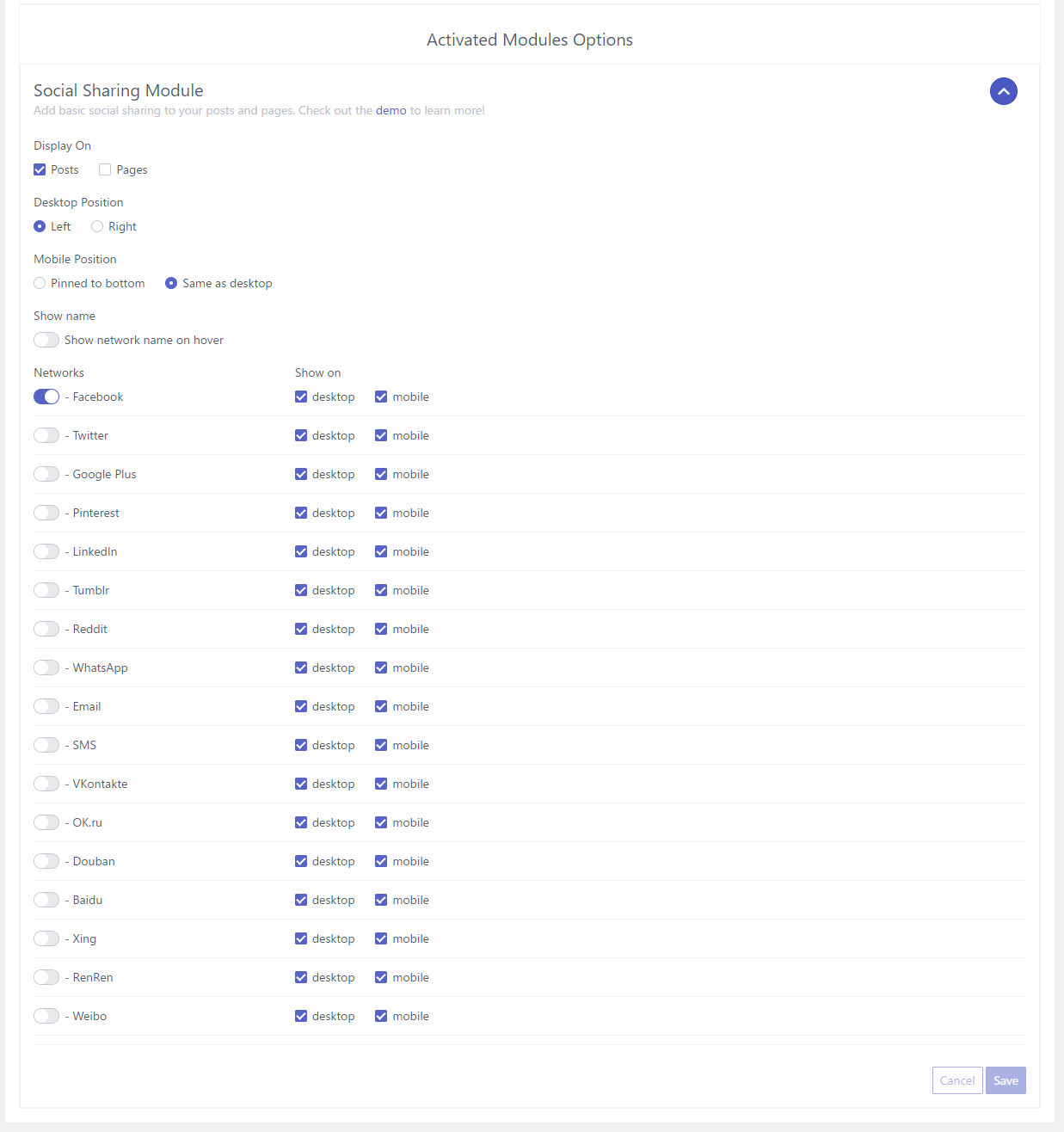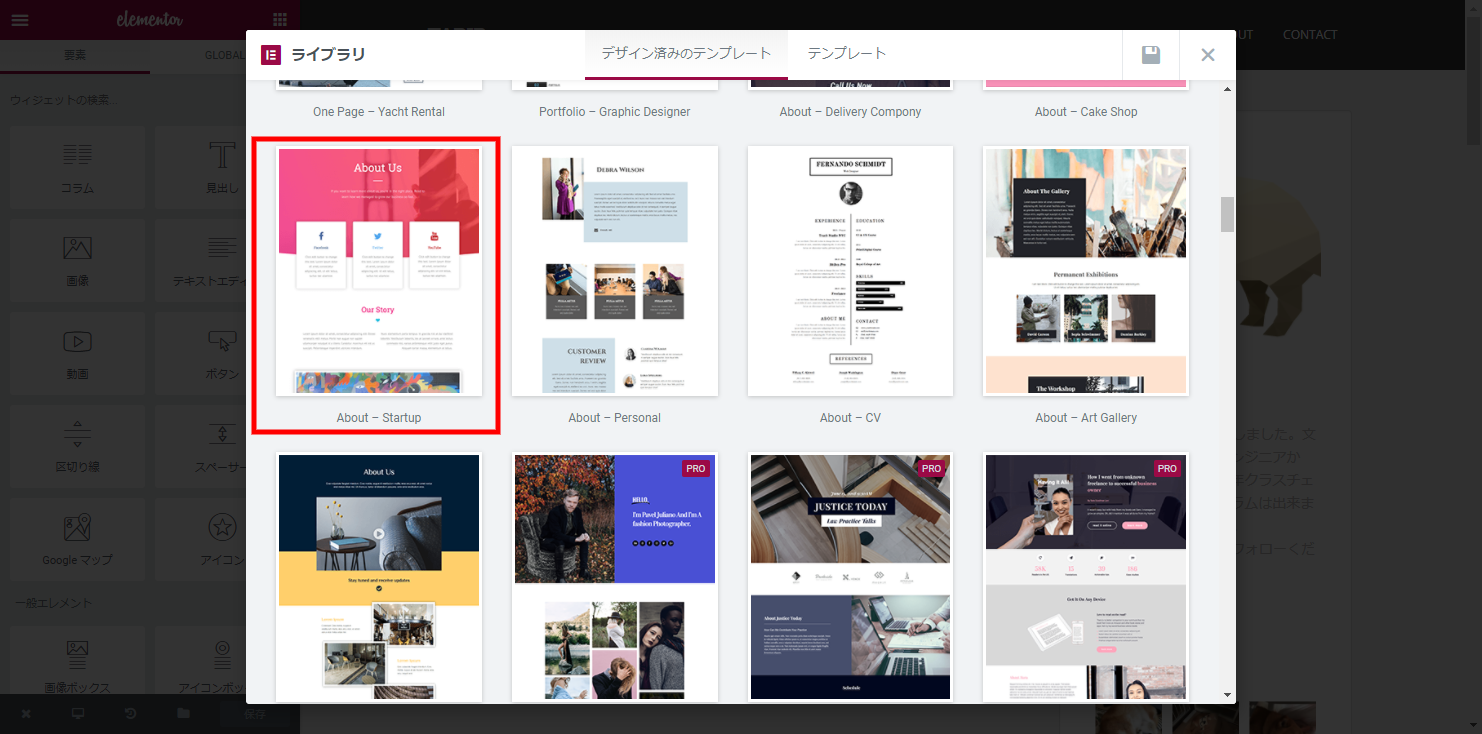焦りました。
Elementorを使ってこつこつとLPなどを作っていましたが、
急に・・・
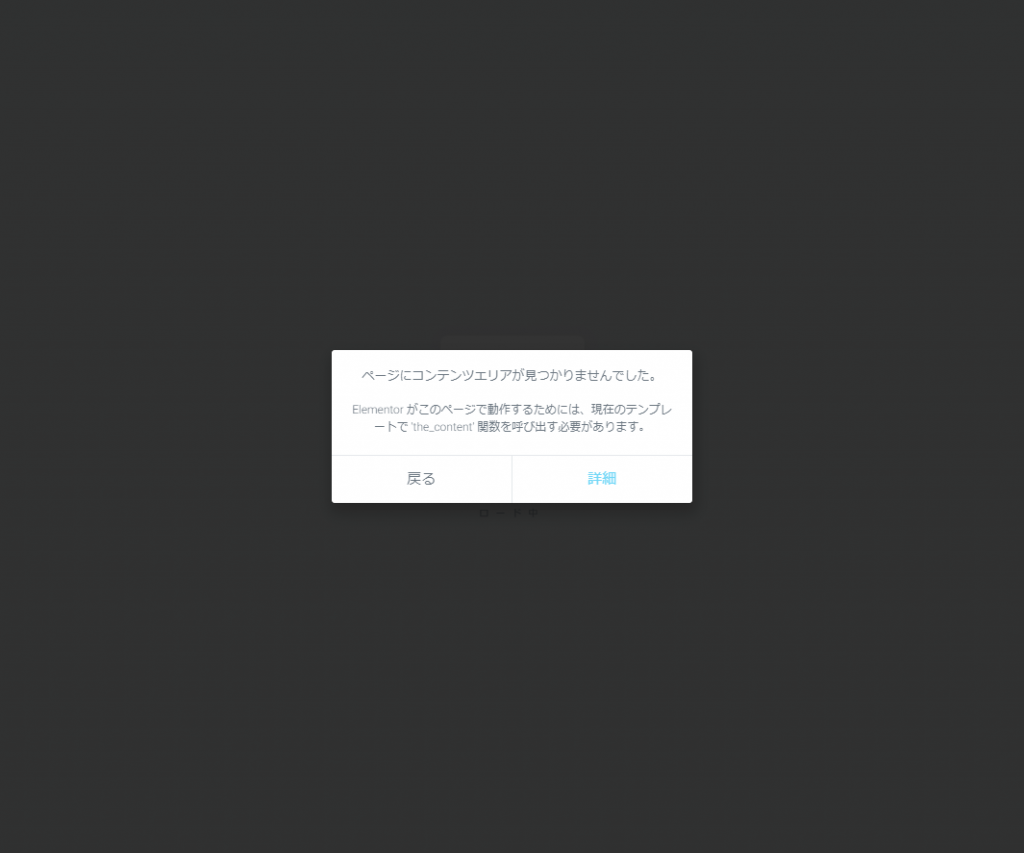
こんな画面に!
どうすればええんや・・・
疑うべきポイント1 プラグインを停止する
十中八九これで解決します。
Elementorのインストールより後に入れたプラグインを一つずつ停止させる。
インストールした日付けが分からないよ!という方は、
FTPかまたはコンパネからファイルマネージャーを見られるならば、
wordpressのルートからpluginの中身を確認すればインストールした日付けが分かります。
(wpのルート)/wp-content/plugins/
間違ってもプラグインの更新など先にされませんよう。
ここを確認して、一番日付けの新しいプラグインから停止していきましょう。
ちなみにですが、自分が引っかかっていたのは、MW WP Formでした。
コンフリクトを起こしてしまうみたいですね。アップデートに期待です。
疑うべきポイント2 アップデートしたプラグインを疑う
アップデートしたプラグインがElementorに対して何かしらコンフリクトを起こしてしまっている可能性あり。
ポイント1で紹介した通りの方法で、一番日付けの新しいプラグインを停止させてみてください。
疑うべきポイント3 ブラウザのメモリ不足
ブラウザの窓開きすぎていないでしょうか。閉じましょう。
他のブラウザで起動してみて動くようでしたらお使いのブラウザの問題です。
疑うべきポイント4 サーバの仕様が変わった
ありえないと思いますが、PHP7→PHP5に何故か切り替わってしまった。
elementorはPHP7で動作しますので、何かしらの理由で切り替わっていたらPHP7に変更します。
elementor自体をアップデートしてみる
これは可能性としては低いですが・・・
elementor自体をずっとアップデートしていないのであれば、プラグインの更新を行ってください。
elementor便利ですよね。
時間のないときにささっと作れるし、ABテストするのにも時短になるし。
これからも便利に使っていきたいのでコンフリクトに気を付けてHappyなwordpressライフを・・。